 Деякі користувачі Windows 10 можуть зіткнутися з тим, що при відкритті будь-якого файлу з браузера, посилання з адресою електронної пошти та в деяких інших ситуаціях за замовчуванням пропонується додаток TWINUI. Можливі й інші згадки цього елемента: наприклад, повідомлення при помилках додатків - "отримання додаткової інформації див. В журналі Microsoft-Windows-TWinUI / Operational" або при неможливості задати в якості програми за замовчуванням що-небудь, крім TWinUI.
Деякі користувачі Windows 10 можуть зіткнутися з тим, що при відкритті будь-якого файлу з браузера, посилання з адресою електронної пошти та в деяких інших ситуаціях за замовчуванням пропонується додаток TWINUI. Можливі й інші згадки цього елемента: наприклад, повідомлення при помилках додатків - "отримання додаткової інформації див. В журналі Microsoft-Windows-TWinUI / Operational" або при неможливості задати в якості програми за замовчуванням що-небудь, крім TWinUI.
У цій інструкції докладно про те, що таке TWINUI в Windows 10 і про те, як виправити помилки, які можуть бути пов'язані з цим системним елементом.
TWINUI - що це
TWinUI - це Tablet Windows User Interface, який присутній в Windows 10 і Windows 8. За фактом, це не додаток, а саме інтерфейс, за допомогою якого додатки та програми можуть запускати додатки UWP (додатки з магазину Windows 10).
Наприклад, якщо в браузері (наприклад, Firefox), що не має вбудованого засобу перегляду PDF (за умови, що в системі для PDF у вас за замовчуванням встановлений Edge - як це зазвичай і є відразу після установки Windows 10) натиснути на посилання з таким файлом, відкриється діалогове вікно, яке пропонує відкрити його за допомогою TWINUI.
В описуваному випадку мається на увазі саме запуск Edge (тобтододатки з магазину), сопоставленного з файлами PDF, але в діалоговому вікні відображається лише ім'я інтерфейсу, а не самого додатка - і це нормально.
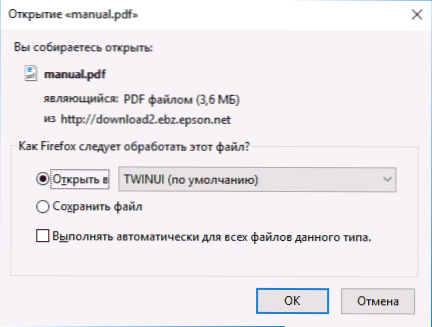
Аналогічна ситуація може виникати і при відкритті зображень (в додатку Фотографії), відео (в Кіно і ТБ), посилань електронної пошти (за замовчуванням зіставлених з додатком "Пошта" і т.п.
Підводячи підсумок, TWINUI - це бібліотека, що дозволяє працювати іншим додаткам (і самої Windows 10) з додатками UWP, найчастіше мова йде про їх запуск (хоча у бібліотеки є і інші функції), тобто свого роду лаунчер для них. І це не щось, що потрібно видаляти.
Виправлення можливих проблем з TWINUI
Іноді у користувачів Windows 10 виникають проблеми, що мають відношення до TWINUI, зокрема:
- Неможливість зіставити (встановити за замовчуванням) ніяке додаток, крім TWINUI (при цьому іноді TWINUI може відображатися як додаток за замовчуванням для всіх типів файлів).
- Проблеми з запуском або роботою додатків і повідомленням про те, що потрібно переглянути відомості в журналі Microsoft-Windows-TWinUI / Operational
Для першої ситуації, при проблемах з асоціаціями файлів, можливі наступні методи вирішення проблеми:
- Використання контрольних точок відновлення Windows 10 на дату, що передує появі проблеми при їх наявності.
- Відновлення реєстру Windows 10.
- Спробуйте встановити додаток за замовчуванням, використовуючи наступний шлях: "Параметри" - "Додатки" - "Додатки за замовчуванням" - "Задати значення за замовчуванням для програми". Потім вибір потрібного додатка і зіставлення його з необхідними підтримуваними типами файлів.

У другій ситуації, при помилках додатків і відсилання до журналу Microsoft-Windows-TWinUI / Operational спробуйте виконати кроки з інструкції Не працюють додатки Windows 10 - зазвичай вони допомагають (якщо справа не в тому, що сам додаток з якимись помилками, що теж трапляється).
Якщо у вас виникли якісь ще проблеми, пов'язані з TWINUI - опишіть ситуацію докладно в коментарях, я постараюся допомогти.
Доповнення: помилки twinui.pcshell.dll і twinui.appcore.dll можуть бути викликані стороннім ПЗ, пошкодженням системних файлів (див. Як перевірити цілісність системних файлів Windows 10). Зазвичай найпростіший спосіб виправити їх (не рахуючи контрольних точок відновлення) - скинути Windows 10 (можна і з збереженням даних).













